December 21
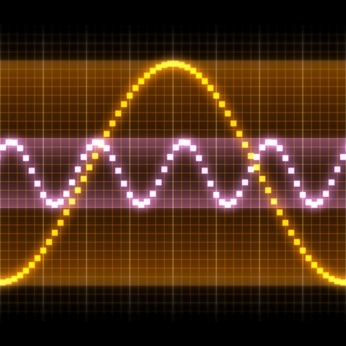
L'audio digitale offre agli utenti grande controllo durante il processo di editing. Software per computer in grado di leggere l'audio e preforme qualsiasi numero di cambiamenti, tagli e aggiunte al clip audio. L'utilizzo di un programma di editing audio, un utente può prendere l'audio da diverse canzoni e unire insieme, creando una singola clip.
1 Avviare un programma di editing audio sul computer. Se non ne hai già uno, considerare Audacity. Si tratta di un programma di editing freeware che è Mac e PC compatibile.
2 Creare un nuovo file audio ( "File> Nuovo" in Audacity). Questo sarà il file clip master che servirà come il "drop box" per tutte le clip MP3.
3 Aprire uno dei file MP3 che si desidera aggiungere alla clip master ( "File> Apri"). Il file MP3 si aprirà in una nuova finestra e appaiono come un'onda sonora visualizzato.
4 Ascoltare attraverso l'audio e decidere quale sezione del MP3 che si desidera aggiungere alla clip. Evidenziare questa sezione del audio utilizzando lo strumento di selezione e copiarlo ( "Modifica> Copia").
5 Fare clic alla finestra clip master e incollare la sezione MP3 ( "Modifica> Incolla"). La sezione del MP3 apparirà nella finestra clip master.
6 Aprire un nuovo file MP3 che si desidera aggiungere ed eseguire la stessa procedura di selezione e copia. Fare clic di nuovo alla finestra clip master. Fare clic sullo strumento di selezione nel punto in onda sonora in cui si desidera inserire l'audio copiato. Incollare l'audio in quel punto.
7 Esportare il file clip master una volta inserito tutto il MP3 che si desidera aggiungere. Fai clic su "File> Export" e il nome del file in modo appropriato. Scegliere il formato di uscita audio che si desidera salvare il file come clip master (MP3, WAV, AIFF).
